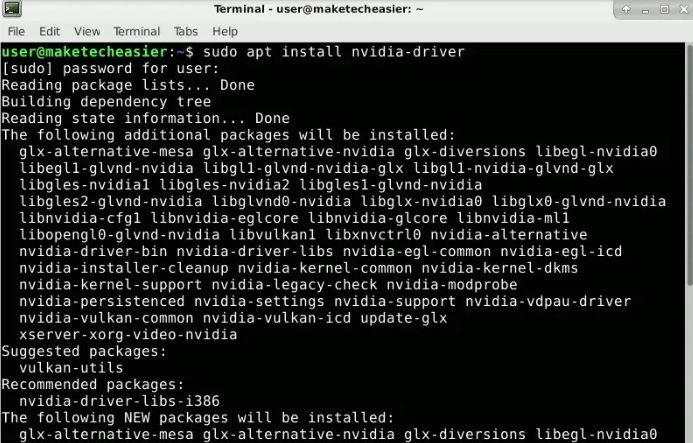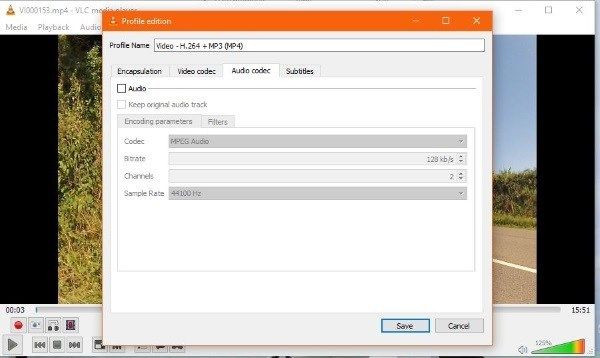Salin dan Tempel teks di Mac: 3 Cara melakukannya dan Meningkatkan Produktivitas
Jika Anda baru saja membeli Mac dan tiba di platform Apple, Anda mungkin tidak tahu semua yang ditawarkannya kepada Anda. Tidak hanya di level software, aplikasi atau fungsi eksklusif, tapi juga shortcut. Untuk membantu Anda meningkatkan produktivitas dan mempermudah pekerjaan Anda, kami menawarkan tutorial sederhana di bawah ini. Bagaimana dapatkah Anda menyalin dan menempelkan teks di Mac? Ada cara apa untuk melakukannya dengan cepat dan nyaman? Kami akan melihatnya di bawah. Ini sangat mirip dengan apa yang akan kita lakukan di Windows, tetapimacOSmembawa beberapa perbedaan.
Pintasan keyboard untuk menyalin dan menempelkan teks
Di Windows, ini adalah sistem yang sangat mirip, seperti yang saya katakan di atas. Kasusnya adalah keyboard Mac sedikit berubah. Tombol seperti Command (Cmd), yang akan menjadi fungsi, membantu melakukan pintasan, tanpa harus menggunakan Kontrol, seperti pada sistem dan peralatan lain. Jadi, kami melihat itu untuk menyalin teksapelproduk, yang harus kita lakukan adalah sebagai berikut:
- Pilih teks yang ingin Anda salin dan tekan Cmd + C kunci. Ini akan disalin.
Ketika yang Anda cari adalah memotong teks, hal itu berubah. Alih-alih menambahkan C, Anda harus menambahkan X, yang berada tepat di sebelahnya agar sama nyamannya.
- Pilih teks yang ingin Anda potong dan tekan Cmd + X kunci.
Terakhir, untuk dapat menempelkannya, Anda dapat melakukan hal serupa. Kunci yang digunakan adalah tombol di sebelah kanan dari dua tombol lainnya, yaitu Anda menempelkan teks dengan pintasan ini:
Klik kursor tempat Anda ingin menempelkan dan tekan Cmd + V kunci.

Salin dan tempel teks di Mac dengan tombol kanan mouse
Tentunya bagi yang belum selesai nyaman dengan shortcut tersebut, ada cara lain. Salah satunya adalah mouse. Kita dapat memilih teks dengan cara yang sama dan kemudian mengkliknya dengan tombol kanan mouse, atau dengan menahan trackpad. Lalu kami pilih di menu drop-down fungsi potong atau tempel. Dan, memindahkan kursor ke tempat kita ingin menempelkannya, kita melakukan hal yang sama tetapi memilih fungsi Tempel dari menu.
Opsi ketiga: edit dari Menu Bar
Pilih teks dan pindahkan kursor ke Menu Bar, ke Sunting tab. Di sana kami menemukan opsi untuk menyalin, memotong, dan bahkan menempel, bersama dengan indikasi pintasan keyboard. Dari sana, sangat mudah untuk mengedit teks dan mengakses semua fungsi ini. Dan mengetahui tiga gerakan ini, kita bisa lebih baik mengedit teks dan pekerjaan kita dengan cara yang paling cocok untuk kita. Dalam kasus saya, yang paling nyaman adalah keyboard, tetapi setiap orang adalah dunia.
Lihat Juga: Bagaimana cara menghapus satu file dari Sampah di Mac?